Ce blog discutera des méthodes pour résoudre la requête mentionnée.
Comment lire des fichiers texte et remplacer du texte à l'aide de PowerShell ?
Maintenant, nous allons discuter des deux procédures pour lire des fichiers texte et remplacer du texte séparément et en combinaison.
Méthode 1 : lire des fichiers texte à l'aide de la commande « Get-Content » de PowerShell
Le ' Obtenir du contenu ' L'applet de commande est utilisée dans PowerShell pour lire des fichiers texte. Cette applet de commande affiche les données du fichier texte dans la console PowerShell.
Exemple 1 : lire un seul fichier texte
Cet exemple montrera comment lire des fichiers texte en utilisant le ' Obtenir du contenu ” applet de commande. Mais, commençons par créer un fichier texte en utilisant le ' Out-File ” applet de commande.
'Ceci est un texte' | Dehors -Déposer C:\Doc\Fichier.txt
Selon le code ci-dessus :
- Tout d'abord, ajoutez la chaîne dans la commande inversée.
- Après cela, ajoutez un pipeline ' | ” pour transférer le résultat de la commande précédente à la commande suivante.
- Ensuite, utilisez le ' Out-File ” cmdlet avec le chemin du fichier pour exporter la sortie vers un fichier texte :
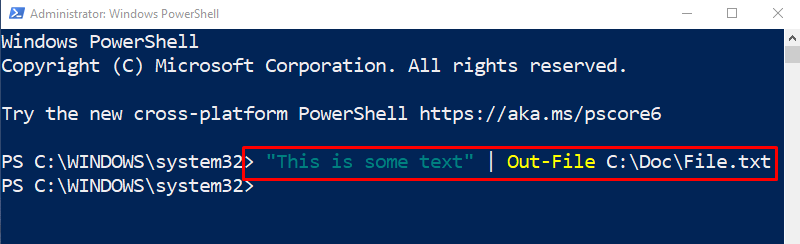
Lisons le contenu du fichier texte exporté en utilisant le ' Obtenir du contenu ” applet de commande avec le chemin du fichier :
Obtenir du contenu C:\Doc\Fichier.txt
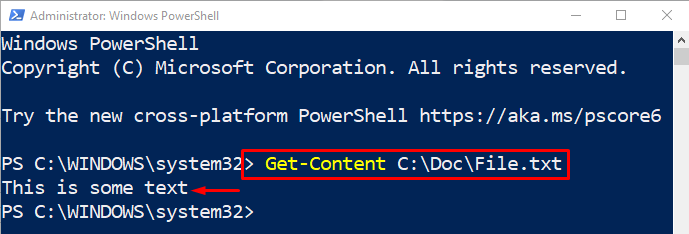
Un seul fichier texte a été lu avec succès.
Exemple 2 : lire tous les fichiers texte dans un répertoire spécifié
Cette démonstration vous aidera à lire tous les fichiers texte disponibles dans le répertoire respectif :
Obtenir du contenu C:\Doc\ * .SMSAjoutez d'abord le ' Obtenir du contenu ' applet de commande avec l'adresse du dossier et ajoutez le caractère générique ' * ' avec ' .SMS ” extension pour lire tous les fichiers texte dans le dossier respectif :
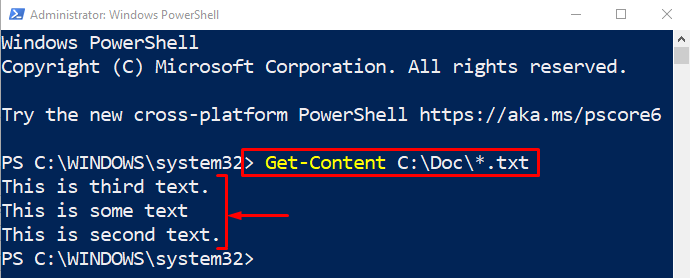
Tous les fichiers texte ont été lus avec succès dans un répertoire.
Méthode 2 : remplacer le texte à l'aide du paramètre « -replace » de PowerShell
Le ' -remplacer ” Le paramètre est utilisé pour remplacer le texte dans une chaîne. Il faut deux instances de mots séparées par une virgule. Cette option fonctionne de telle manière qu'elle recherche le premier mot et le remplace par le deuxième mot.
Exemple 1 : Remplacer du texte dans une chaîne
Maintenant, remplacez les instances de texte dans une variable affectée à une chaîne :
$str = 'Bonjour Terre'$str -remplacer 'Terre' , 'Mars'
Selon le code ci-dessus :
- Tout d'abord, ajoutez une variable et affectez-lui une chaîne de texte.
- Après cela, dans la ligne suivante, spécifiez la variable et le ' -remplacer ” avec les deux mots séparés par des virgules.
- Le premier mot sera recherché dans une chaîne et remplacé par le second :
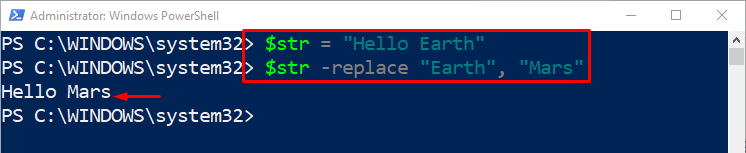
On peut observer que « Terre ' a été remplacé par ' Mars ”.
Exemple 2 : Remplacer toutes les instances de texte à l'intérieur d'un fichier
Cet exemple montrera comment remplacer toutes les instances de texte à l'intérieur du fichier texte spécifié :
( Obtenir du contenu C:\Doc\Fichier.txt ) -Remplacer 'Chat' , 'Chien' | Contenu de l'ensemble C:\Doc\Fichier.txtSelon le code ci-dessus :
- D'abord, écrivez le ' Obtenir du contenu ” applet de commande avec l'adresse du fichier entre petites parenthèses.
- Après cela, ajoutez le ' -remplacer ” paramètre et ajoutez deux mots entre guillemets séparés par une virgule.
- Ensuite, ajoutez un pipeline ' | ' et utilisez le ' Contenu de l'ensemble ” à côté du chemin du fichier cible :
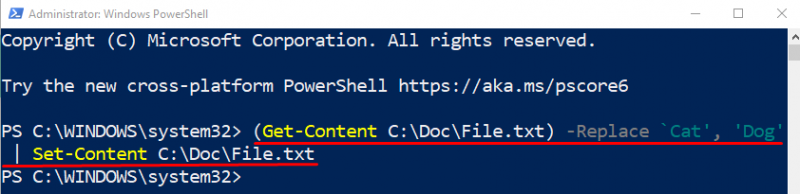
Vérifions le texte remplacé en exécutant la commande ci-dessous :
Obtenir du contenu C:\Doc\Fichier.txt 
On peut observer que les différentes instances de texte à l'intérieur d'un fichier ont été remplacées avec succès.
Conclusion
PowerShell utilise le ' Obtenir du contenu ” applet de commande avec le chemin du fichier pour lire les fichiers texte. Pour remplacer le texte, ajoutez d'abord la chaîne ou le chemin du fichier avec 'Get-Content', puis ajoutez le ' -remplacer ” paramètre à côté de deux mots séparés par une virgule. Cet article a élaboré un guide détaillé pour lire et remplacer du texte dans PowerShell séparément ou simultanément.